3 consells per solucionar el VLC que no reprodueix DVD
Reproductor multimèdia VLC és un dels programes de reproducció d'àudio i vídeo més populars. A més de diversos formats de suports digitals, VLC també és capaç de reproduir DVD, CD d’àudio i VCD. Tanmateix, molts usuaris han trobat el fitxer VLC no reprodueix DVD problema. T’enfrontes a la mateixa situació?
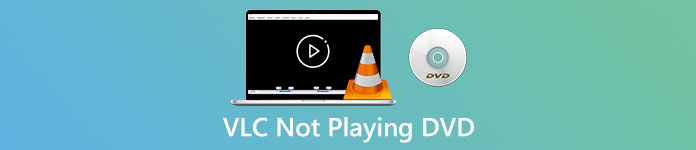
De fet, molts motius poden provocar el VLC Media Player no reprodueix DVD. En aquest post es parlarà de com solucionar-ho de 3 maneres diferents, si VLC no pot llegir discos de DVD, els fitxers de vídeo i àudio del DVD són molestos o si VLC no reprodueix tot el DVD.
Part 1. Actualitzeu o torneu a instal·lar VLC per solucionar el VLC que no reprodueix el DVD
Quan el VLC Media Player no reprodueix DVD, primer heu de reiniciar l'ordinador i el VLC per comprovar si el problema encara hi és. Si el problema del DVD VLC que no reprodueix encara existeix, podeu optar per fer-ho actualitzeu VLC a la seva última versió.
Obriu VLC Media Player al vostre PC amb Windows 10/8/7 o Mac. Feu clic a Ajuda a la barra de menú superior. A la llista desplegable, trieu Buscar actualitzacions opció. Si n’hi ha un de disponible, podeu seguir les instruccions que apareixen a la pantalla per actualitzar el VLC a la versió més recent.
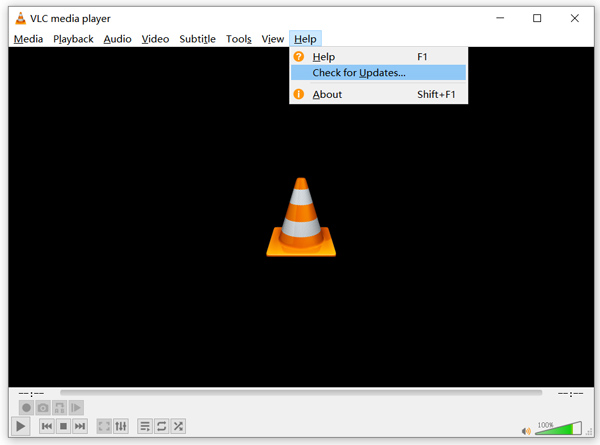
Aquí també podeu desinstal·lar VLC i tornar-lo a instal·lar al vostre ordinador. Podeu anar al VideoLAN lloc per instal·lar gratuïtament una versió adequada.
Quan instal·leu una nova versió de VLC, podeu reproduir el DVD i comprovar si pot obrir-lo amb normalitat.
Part 2. Restableix les preferències per solucionar el problema del DVD de VLC que no reprodueix
En alguns casos, podeu personalitzar o restablir les preferències del VLC per resoldre el problema del DVD del VLC que no reprodueix. La següent guia us mostrarà com definir les preferències de VLC.
Pas 1. Obriu VLC i trieu Eines menú. Seleccioneu el fitxer Preferències de la llista desplegable.
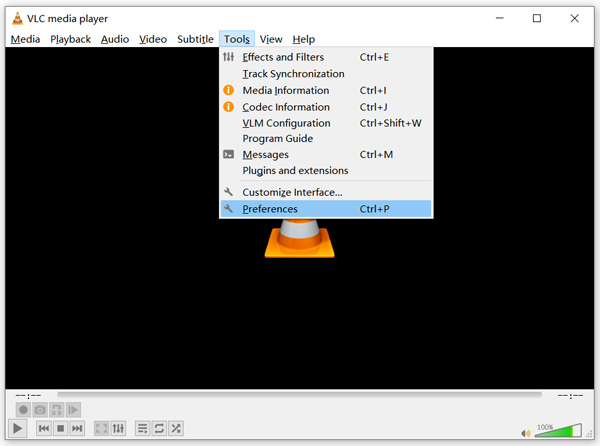
Pas 2. Ara us guiarà cap al Preferències simples finestra. Marca Tots sota la Mostra la configuració a la cantonada inferior esquerra per entrar a Preferències avançades finestra.
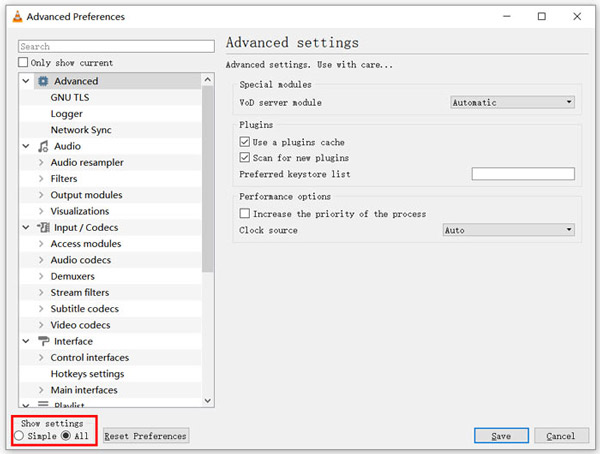
Pas 3. Aquí podeu fer clic a Restableix les preferències botó per intentar solucionar el problema de DVD de VLC que no reprodueix. També podeu anar al Vídeo a l’esquerra, feu clic a Filtres i després tria Filtre de vídeo de desentrellaçat opció a la dreta. Feu clic a Desa per confirmar la vostra operació.
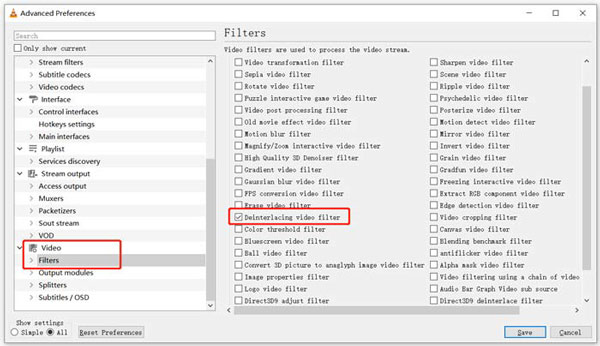
Tant si decidiu restablir les preferències de VLC personalitzades com després de totes les vostres operacions, hauríeu de fer-ho reinicieu VLC i després utilitzeu-lo per reproduir DVD.
Part 3. Obteniu una eina alternativa VLC per reproduir DVD
Si VLC encara no reprodueix DVD en PC amb Windows 10/8/7 o Mac, hauríeu de trobar un reproductor alternatiu de VLC que us ajudi a veure pel·lícules de DVD a l'ordinador. Aquí us recomanem que Reproductor de DVD en línia gratuït perquè pugueu veure qualsevol DVD d'alta qualitat.
És un reproductor de DVD totalment gratuït que us permet reproduir discos de DVD, carpetes de DVD i fitxers d’imatges ISO tant en PC amb Windows 10/8/7 com en Mac. Aquest reproductor de DVD gratuït pot reproduir directament el vostre DVD en qualsevol navegador web com Chrome, IE, Firefox i Safari. Està equipat amb totes les funcions de reproducció de DVD que necessiteu. A més, us permet fer instantànies, afegir, ajustar i seleccionar subtítols i pistes d'àudio.
Pas 1. Quan vulgueu reproduir DVD, podeu anar a això Pàgina gratuïta del reproductor de DVD en línia i feu clic al botó Juga ara per instal·lar un Launcher per a la reproducció de DVD. Un cop finalitzada la instal·lació, el reproductor de DVD s'iniciarà automàticament.

Pas 2. Quan introduïu aquest reproductor de DVD, podeu triar Obre el disc o bé Arxiu obert segons la vostra necessitat. Per reproduir un disc DVD, heu d’inserir el disc DVD i seleccionar l’opció Obre disc. Per obrir una carpeta de DVD o un fitxer ISO de DVD, podeu utilitzar el fitxer Obert.

Pas 3. Se li dóna el control total de la reproducció de DVD. Podeu reenviar-lo, retrocedir-lo, posar-lo en pausa i aturar-lo quan vulgueu. També podeu fer captures de pantalla de les vostres escenes preferides. A més, podeu canviar la pista d'àudio, la pista de vídeo i la pista de subtítols en funció de les vostres necessitats.

Aquesta alternativa VLC Media Player té la capacitat de reproduir qualsevol pel·lícula en DVD amb una alta qualitat d’imatge i so. Està dissenyat amb la tecnologia de codificació de vídeo avançada i és compatible amb DTS-HD i Dolby TrueHD. Per tant, quan teniu problemes amb el VLC que no reprodueix DVD, podeu confiar en aquest reproductor de DVD per veure els vostres DVD.
Més Alternatives VLC són aquí.
Part 4. Preguntes més freqüents del reproductor multimèdia VLC no reprodueix DVD
Pregunta 1. Com es reprodueix el DVD amb VLC?
Per reproduir la pel·lícula en DVD a VLC Media Player, podeu inserir un disc de DVD a la unitat de disc de l'ordinador, obrir VLC Media Player i fer clic al menú Multimèdia. Trieu Obrir disc i DVD i, a continuació, feu clic al botó Examinar per carregar el fitxer DVD. Després, VLC començarà a reproduir el vostre DVD.
Pregunta 2. Per què no puc reproduir DVD al Windows 10?
El suport de reproducció de DVD integrat de Microsoft ja no està disponible a Windows 10. És per això que no podeu reproduir DVD en un PC amb Windows 10. En lloc d’això, Microsoft ofereix el programari Reproductor de DVD de Windows que us costa $14,99 per veure DVD.
Pregunta 3. Com arrencar un DVD a MP4?
Quan vulgueu veure DVD a l'ordinador, també podeu optar per convertir DVD a un fitxer de vídeo digital com MP4. Podeu confiar en els poderosos Convertidor de DVD a MP4 per arrencar el DVD a MP4 sense pèrdues de qualitat.
Conclusió
VLC pot funcionar com un reproductor de DVD gratuït per ajudar-vos a reproduir DVD en ordinadors Windows 10/8/7, Mac i Linux. Pot accedir fàcilment al menú de DVD, capítols i altres continguts relacionats. No obstant això, molts usuaris es van queixar del fitxer VLC no reprodueix DVD problema.
Aquí, en aquest post, podeu obtenir 3 solucions efectives per solucionar el problema VLC Media Player no reprodueix DVD assumpte. Espero que pugueu veure millor les vostres pel·lícules en DVD després de llegir aquesta pàgina.



 Video Converter Ultimate
Video Converter Ultimate Gravadora de pantalla
Gravadora de pantalla



